点击“用户管理”下的“用户管理”项,进入用户管理页面:
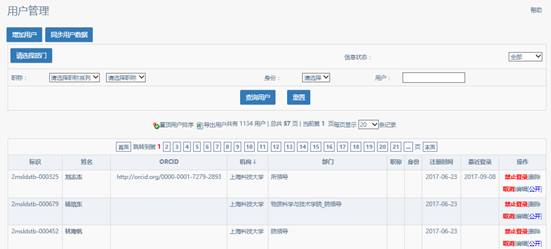
管理员可根据用户部门、职称、身份及姓名进行检索和统计,并快速找到需要发现的用户。
用户列表中标题行中除了“操作”标题外,点击其他所有标题都可以按照标题对用户列表进行进行升序(↑)或降序(↓)的排序。列表最初默认是按照机构的降序排列。
点击用户姓名将连接到用户的中文个人主页,点击用户的ORCID将连接到用户的iAuthor界面。
点击“用户管理”页面上方的“增加用户”按钮,进入下面的页面:
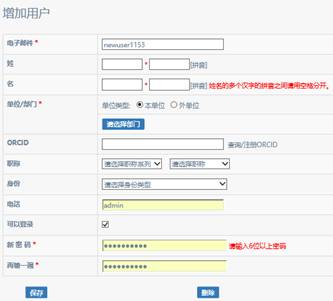
输入新增加用户的电子邮件地址、姓名、单位/部门、ORCID、职称、身份、电话等信息,并选择“可以登录”,设定初始密码,JI保存。
此外,在填写ORCID时,如果已申请ORCID,可以直接填写,也可以点击“查询/注册ORCID”,系统会自动将已填写的邮箱、或姓名信息带入查询流程,并返回查询结果:
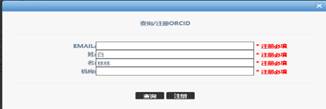
点击上图“查询”按钮后,返回查询结果:
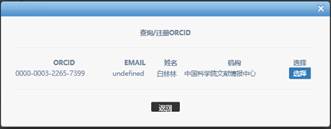
点击“选择”按钮后,可将ORCID自动填入表单。
如还没有注册过ORCID可点击“注册”按钮,系统将按照当前信息进行注册,并返回注册结果供用户选择填写。
在“用户管理”页面找到需要编辑的用户,然后点击标题行“操作”下的“编辑”,则打开用户编辑界面。其中“编辑”后中括号中的“公开”、“内部公开”、和“不公开”表示了当前用户“个人主页”的开放状态。
详细操作说明见用户手册“用户个人信息编辑”部分。
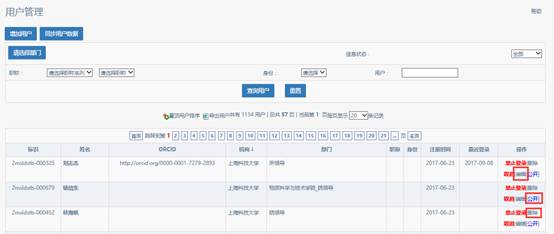
在“用户管理”页面,找到要操作的用户后,点击该用户信息行后的“删除”即可删除用户。

(4) 禁止登陆
如果用户已向系统提交过条目,并且条目仍需要保存在系统中,则需要点击“禁止登录”,则用户无法登录到系统中,但是该用户的作品及所属关系仍然保存在系统中(该操作多用于用户以从当前机构调离或学生用户毕业离开单位等情况)。